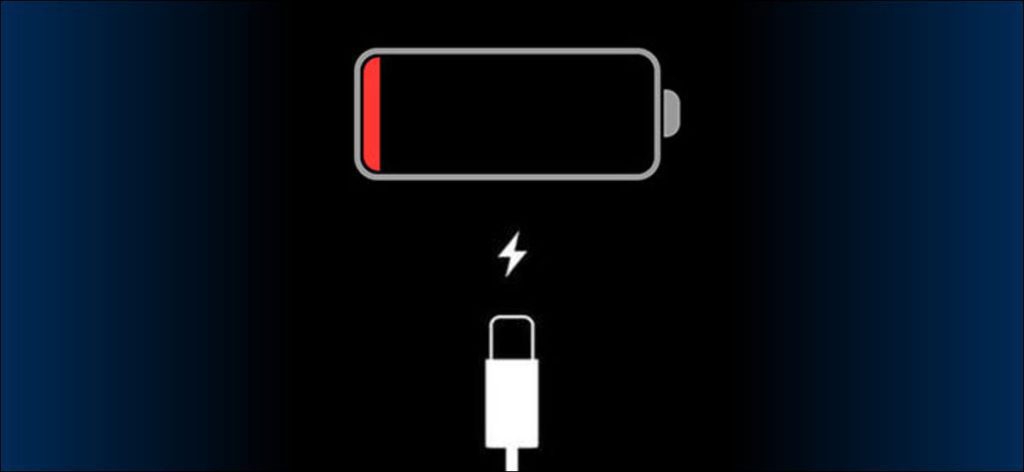Conecta su iPhone o lo coloca en un cargador inalámbrico para cargar la batería, verifica más tarde y no se cargó. Qué pasó? Muchas cosas pueden salir mal. Echemos un vistazo a algunos de los problemas de carga más comunes del iPhone y lo que puede hacer al respecto.
Consejos generales para la resolución de problemas

Una de las técnicas más básicas en la resolución de problemas se llama «intercambio con piezas buenas conocidas». Tome un accesorio que crea que no funciona y reemplácelo en su configuración por una pieza idéntica, nueva o que ya sepa que funciona.
¿Tiene algún problema de carga? Reemplace su cable viejo por uno nuevo. Si el proceso de carga funciona con el cable nuevo, el problema estaba en el cable antiguo.
Puede replicar el proceso con todos los componentes de la configuración, incluido el iPhone en sí (pedir prestado el iPhone de un amigo y ver si se carga con el cargador) e independientemente de la fuente. Fuente de alimentación USB que esté utilizando. Pruebe con otro adaptador de pared, concentrador USB, puerto USB de computadora o tomacorriente.
Más allá de esa técnica básica, aquí hay una mirada más profunda a otras cosas que puede probar.
Reinicia tu iPhone
El software del iPhone de Apple a veces se confunde sobre las operaciones de carga debido a errores o errores en su programación. A veces, este software se bloquea y no funciona correctamente. La mejor manera de solucionar temporalmente este problema es reiniciar el teléfono.
En iPhone X o iPhone 11, mantenga presionado el botón lateral y uno de los botones de control de volumen al mismo tiempo hasta que aparezca la pantalla «Deslizar para apagar». Suelte los botones y deslice el dedo por la pantalla para apagar el teléfono.
En iPhone 8 o anterior, presione y mantenga presionado el botón lateral hasta que aparezca la pantalla «Deslizar para apagar». Suelta el botón lateral y desliza el dedo por la pantalla para apagar el teléfono.
En iPhone SE, 5 o anterior, mantenga presionado el botón superior hasta que aparezca la pantalla «Deslizar para apagar». Suelta el botón y desliza el dedo por la pantalla para apagar el teléfono.
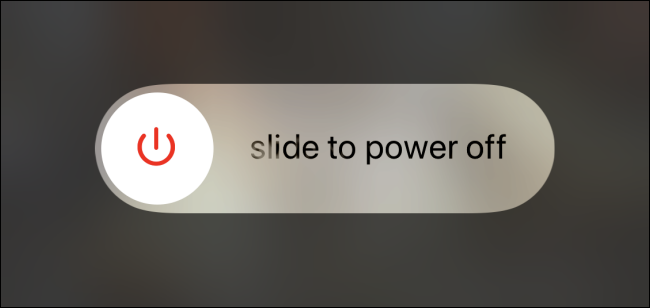
Una vez que la pantalla se ponga negra, mantenga presionado el botón lateral hasta que vea el logotipo de Apple en el medio de la pantalla.
Una vez que el teléfono haya terminado de iniciarse, intente cargar el teléfono y ver si funciona.
Después de reiniciar, es una buena idea ver si hay actualizaciones disponibles para el sistema operativo de su iPhone (llamado iOS) que puedan solucionar el problema de carga. Para hacer esto, consulte el paso a continuación.
Actualiza tu iPhone OS
El software que monitorea la carga en su iPhone puede contener errores. A veces, Apple detecta estos errores y los corrige con actualizaciones.
Hay un problema: la batería de su iPhone debe estar al 60% o más para actualizarse. Apple requiere esto porque si su batería se agota durante la actualización, puede dañar su teléfono.
Si la duración de la batería está bien para usted, aquí le mostramos cómo actualizar su iPhone: Vaya a Configuración> General> Actualización de software para ver si hay una actualización de software de iOS disponible. Si es así, realice la actualización, espere a que el teléfono se reinicie y luego intente cargarlo nuevamente.
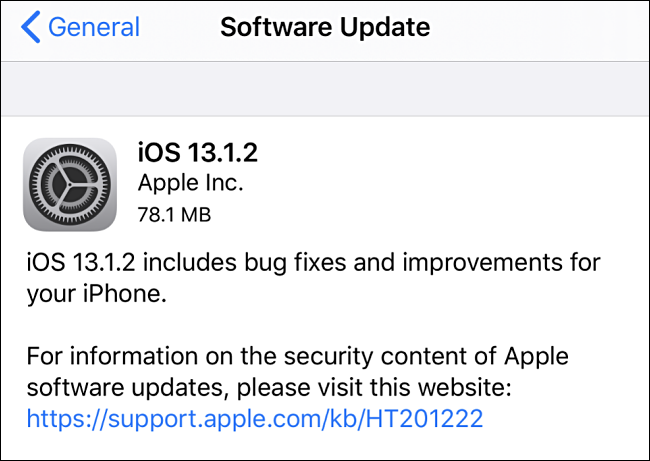
Revisa tu cable Lightning
Si reiniciar y actualizar su teléfono no ayudó, es hora de comenzar a buscar posibles problemas de hardware.
Apple tiene un nombre de marca especial para el conector de carga en la parte inferior del iPhone: Lightning. Eche un vistazo a su cable de carga Lightning a USB en ambos extremos.
- ¿Están los conectores de los cables deshilachados o rotos?
- ¿Hay cables desnudos que sobresalen del aislamiento de plástico en alguna parte del cable?
- ¿El cable está doblado o doblado en un ángulo agudo?
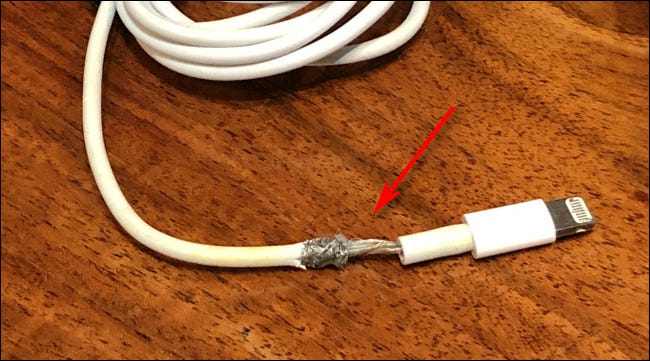 Benj Edwards
Benj Edwards
Si la respuesta es «Sí» a cualquiera de estas preguntas, recicle el cable roto con otros desechos electrónicos y compre uno nuevo.
Cuando los cables dentro del cable Lightning se rompen, interrumpe el circuito de carga e impide que el iPhone se cargue correctamente. Este es un problema común con los cables de carga Lightning fabricados por Apple, que están hechos de un tipo flexible de plástico recubierto de goma que se rompe con el tiempo.
También mire los contactos dorados en el conector Lightning del cable. ¿Están sucios o descoloridos? Si es así, puede pasar un borrador de lápiz normal sobre él para limpiar los escombros. El borrador es lo suficientemente abrasivo como para eliminar la suciedad sin dañar los contactos metálicos. Asegúrese de limpiar todos los trozos de borrador antes de insertar el conector en un iPhone para probarlo.
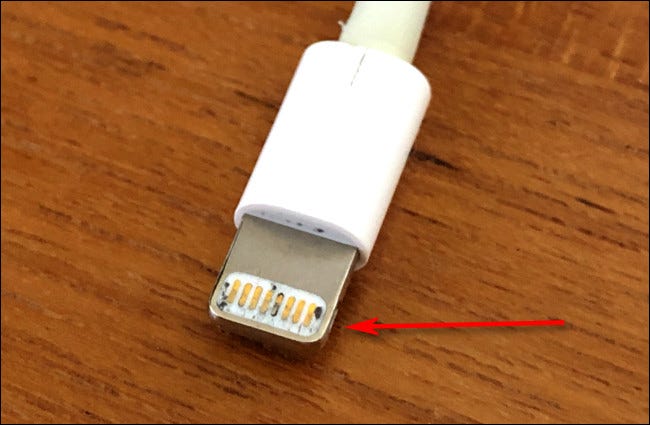 Benj Edwards
Benj Edwards
Comprueba el conector Lightning de tu iPhone
La pelusa y el polvo de bolsillo a menudo se acumula en el puerto Lightning en la parte inferior de un iPhone durante el uso diario, especialmente si el teléfono se guarda con frecuencia en el bolsillo de un pantalón. La pelusa se acumula y evita físicamente que el cable Lightning se inserte por completo y haga una conexión fuerte.
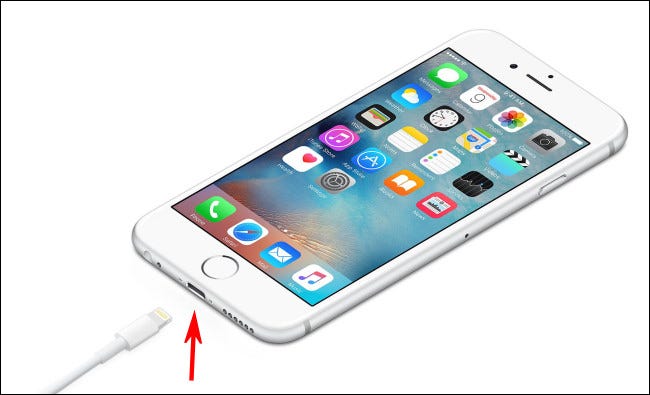 Apple Inc.
Apple Inc.
Es posible quitar la pelusa del conector Lightning de su iPhone con un objeto pequeño no metálico, como un palillo de madera o plástico. Esta técnica funciona bien, pero es algo arriesgada y podría dañar los pequeños pines del conector dentro del iPhone. Si está nervioso por hacer esto, lleve el iPhone a una Apple Store para que lo reparen.
No rocíe aire comprimido en el conector Lightning para quitar la pelusa. Esto empujará el polvo y la pelusa más adentro del teléfono. Soplar polvo en el teléfono podría hacer que se atasque en toda la cámara y crear fotos borrosas.
Verifique su adaptador de carga o fuente de alimentación USB

Los iPhone necesitan una cierta cantidad de energía de una fuente USB para cargarse en un período de tiempo razonable (unas pocas horas). La fuente de alimentación más confiable es el adaptador de pared incluido fabricado por Apple.
Para ser más técnico, un cargador de iPhone debe proporcionar al menos 1 amperio («A» o «Amps» para abreviar) de corriente para cargar efectivamente un iPhone. Muchos puertos USB en computadoras, teclados, concentradores o cargadores más antiguos no proporcionan suficiente corriente (muchos proporcionan 0,5 A o menos, también conocidos como 500 mA), por lo que los iPhones conectados a estas fuentes fallarán y se cargarán muy lentamente. Si la pantalla del iPhone está encendida, o si el iPhone se está utilizando mientras está conectado a una de estas fuentes de baja corriente, es posible que no esté proporcionando suficiente energía para cargar la batería.
El cargador incluido con un iPad funciona bien para cargar un iPhone. De hecho, incluso cargará un iPhone más rápido que el cargador de iPhone original fabricado por Apple. Esto se debe a que el adaptador de pared para iPad produce 2,1 amperios de corriente, que es más alta que la mayoría de los cargadores de iPhone. Los componentes electrónicos dentro del iPhone saben cómo manejar la energía adicional, por lo que, en general, los usuarios no tienen que preocuparse por sobrecargar el iPhone desde una fuente de alimentación USB.
Verifique su dispositivo de carga inalámbrica
Todos los iPhone desde 2017 (incluidos iPhone 8 y iPhone X) admiten carga inalámbrica. Para usar la carga inalámbrica, debe tener una base o superficie de carga inalámbrica especial diseñada para funcionar con la plataforma de carga inalámbrica. Estándar de carga inalámbrica Qi.
Esta puede ser una excelente solución temporal para cargar su iPhone si tiene problemas para cargar con un cable Lightning y tiene un dispositivo de carga inalámbrico.
 Apple Inc.
Apple Inc.
Para cargar correctamente con una tableta o base inalámbrica, su iPhone debe estar centrado en el medio del área de carga, que puede variar según el dispositivo.
Si la carga inalámbrica no funciona, intente cargar con un cable USB a Lightning (consulte las secciones anteriores) o con otra base de carga inalámbrica.
Si todo lo demás falla
Si ninguno de los consejos anteriores le ayuda, es hora de Póngase en contacto con el soporte de Apple Dónde concertar una cita para recibir asistencia en una Apple Store. Buena suerte, espero que lo entiendas.